Sådan slår du undertekster til på Zoom

Lær hvordan du slår undertekster til på Zoom. Zooms automatiske undertekster gør det lettere at forstå opkaldsindholdet.
Google Maps er uforudsigeligt. Det vil være din ven og tillidsfulde guide 99 gange ud af 100, men der er altid et tidspunkt, hvor det bliver til en trickster og fører dig til en blindgyde eller helt af vejen. At vise dig den forkerte tur én gang er ikke en big deal. Men hvad nu hvis det vender helt imod dig og holder op med at vise retninger helt? Nogle brugere rapporterede, at Google Maps ikke viser rutevejledning på Android.
Heldigvis er der en løsning, hvis Google Maps holder op med at vise rutevejledning. Så gå ikke i panik. Tjek i stedet følgende løsninger.
Hvordan får jeg Google Maps til at vise en rute?
Hvis du ikke kan få Google Maps til at vise en rute og give dig rutevejledning, eller hvis appen ikke fungerer, skal du sørge for at nulstille Google Play Services, kontrollere placeringsindstillingerne og internetforbindelsen, kalibrere kompasset eller prøve med offlinekort.
Du kan også prøve at geninstallere Google Maps. Følg instruktionerne nedenfor for at lære, hvad du skal gøre.
Løsning 1 – Nulstil Google Play-tjenester
Som enhver anden Google-app er Google Maps tæt forbundet med Google Play-tjenesterne. Så hvis tjenesterne ikke fungerer korrekt, vil du ikke være i stand til at bruge Google Maps fuldt ud, med de fleste funktioner ude af drift. I dette tilfælde anvisningerne.
Den nemmeste løsning er at nulstille Google Play-tjenesterne. Og sådan gør du det:
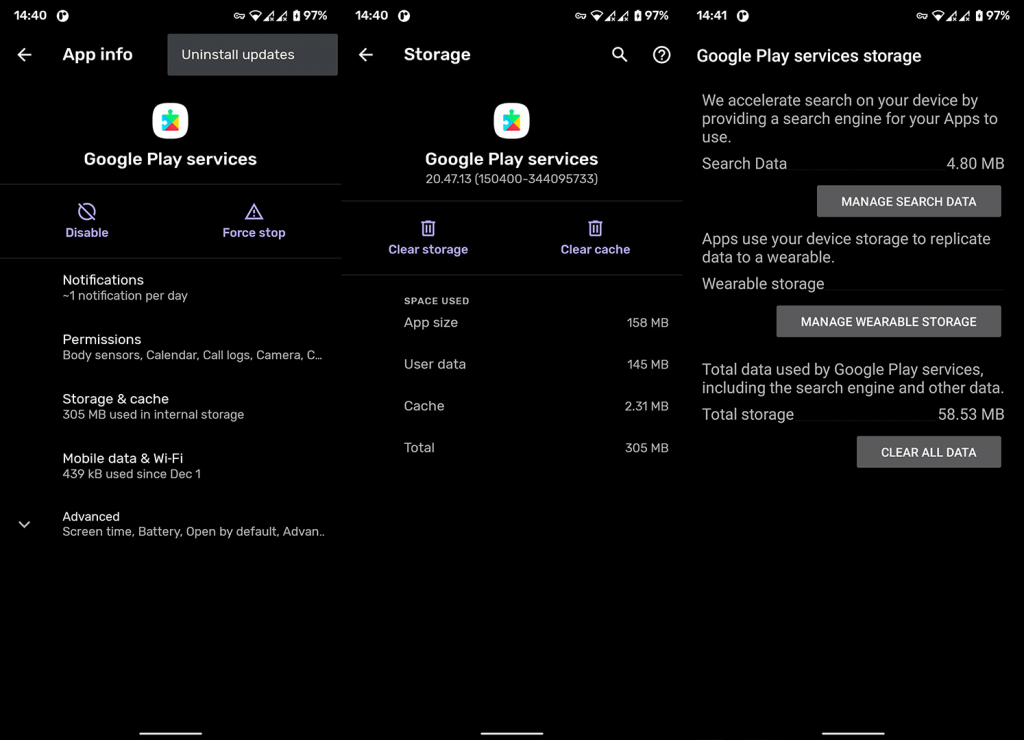
Løsning 2 – Ryd cachen
Jeg ved, at du hader, når du ser rydning af cachen som en af de tilbudte løsninger, men det virker. Sommetider. Det vil i hvert fald ikke skade, hvis du prøver at rydde cachen. Du kan enten løse problemet eller blive, hvor du er.
Nu hvor vi er overstået, lad os gå videre til det faktiske arbejde. Sådan rydder du Google Maps-cachen i Android:
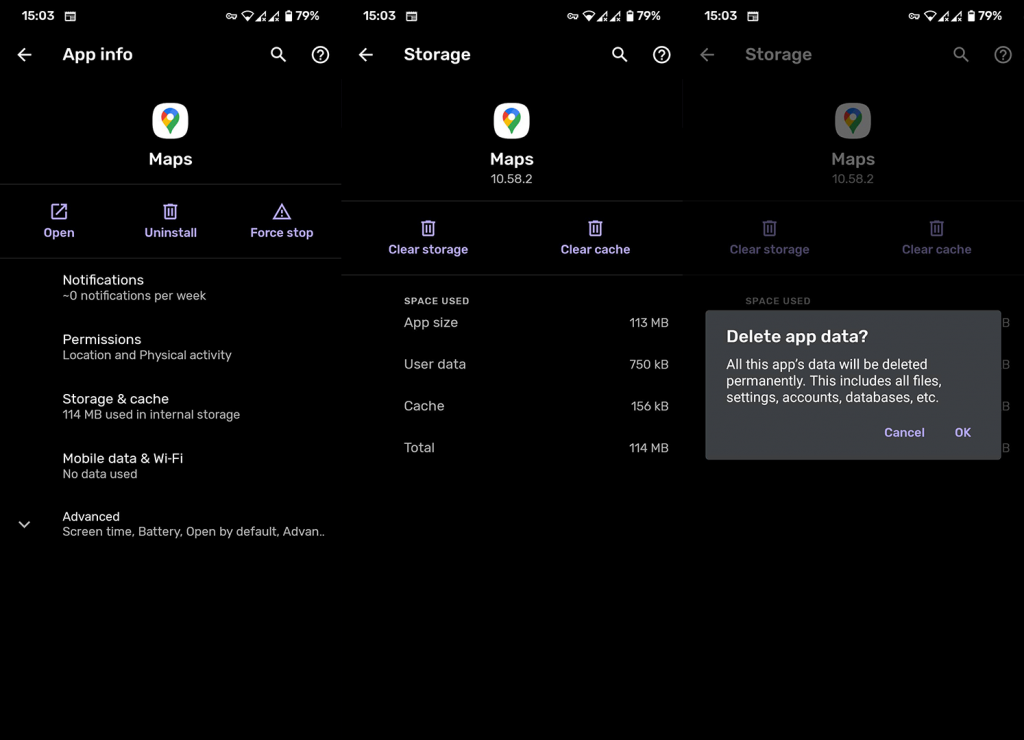
Hvis rydning af cachen ikke løser problemet, kan du også prøve at rydde data helt. Husk dog, at sletning af alle data vil slette alle dine offlinekort, så gør kun dette, hvis du har internetadgang.
Løsning 3 – Sørg for, at placeringen er slået til
Her er en hurtig en. Placeringstjenesten skal køre, for at Google Maps kan trække retninger fra serveren. Så fortsæt og sørg for, at placeringstjenesten eller GPS er aktiveret. Du kan nemt aktivere denne tjeneste ved at trykke på dens genvej i det øverste indstillingspanel.
Alternativt kan du åbne Indstillinger > Placering og aktivere det der. Der vil du være i stand til at se alle apps, der har tilladelse til at få adgang til din placering og visse muligheder, der er værd at aktivere.
Løsning 4 – Tjek internetforbindelsen
Medmindre du navigerer på et offlinekort, fungerer Google Maps ikke uden en stabil internetforbindelse. Så sørg bare for, at du er korrekt forbundet til internettet, før du går videre til en anden løsning.
Hvis du bemærker, at der er noget galt med din internetforbindelse, så tjek denne artikel for yderligere løsninger.
Løsning 5 – Kalibrer kompasset
Google Maps vil næsten udelukkende pege dig i den forkerte retning, hvis kompasset ikke er kalibreret korrekt. Så hvis ingen af de ovennævnte løsninger løste problemet, skal du sørge for at kalibrere eller genkalibrere kompasset.
Sådan gør du det:
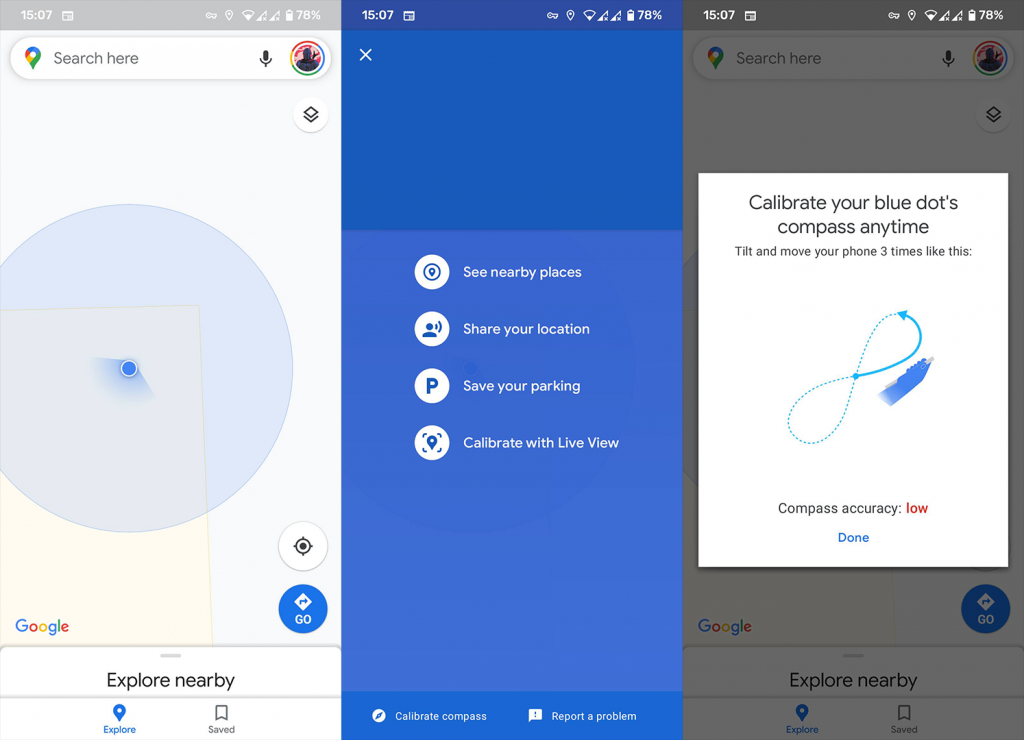
Løsning 6 – Aktiver tilstanden Høj nøjagtighed
Der er endnu en ting, du kan gøre for at sikre, at Google Maps modtager så præcise signaler som muligt. Og det er at aktivere tilstanden High Accuracy. Sådan aktiverer du denne tilstand:
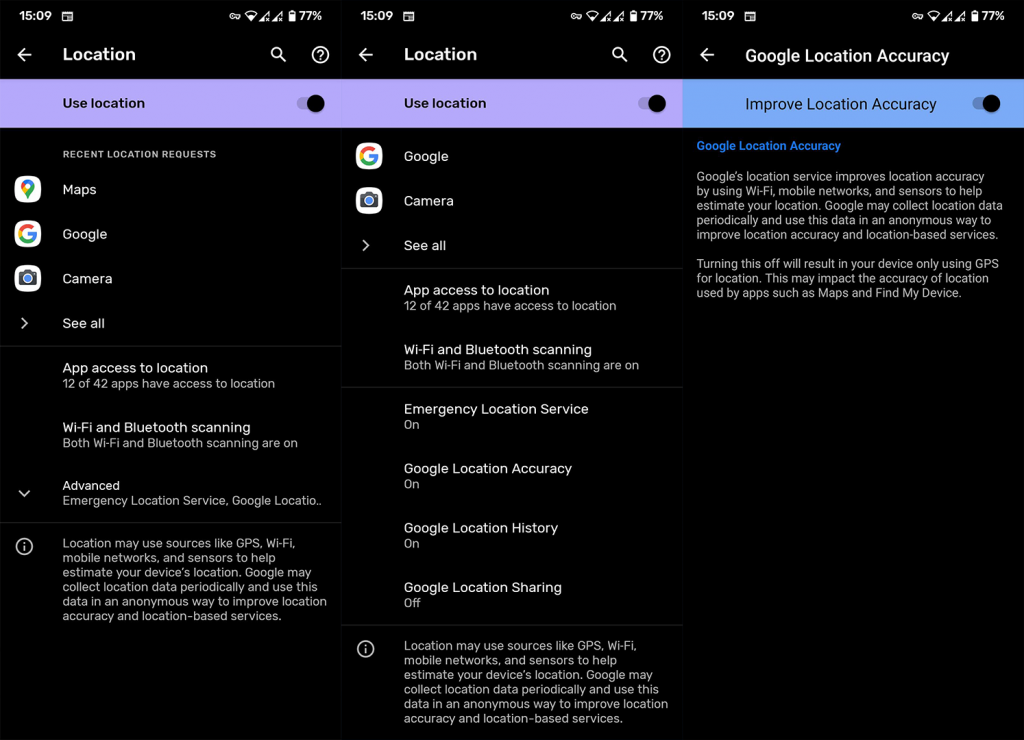
Bonus: Download offline kort
For at undgå forbindelsesproblemer i første omgang kan du altid downloade offlinekortene over det område, du navigerer efter. At have offline kort kræver hverken GPS eller internetforbindelse, så det er en perfekt løsning til roaming udenlandske byer, hvor du har begrænset internettilgængelighed. Du får i hvert fald et godt gammelt kort på din smartphone.
For at downloade offlinekortet skal du gå til Google Maps > Indstillinger > Offlinekort . Vælg det område, du vil downloade, og du er godt i gang.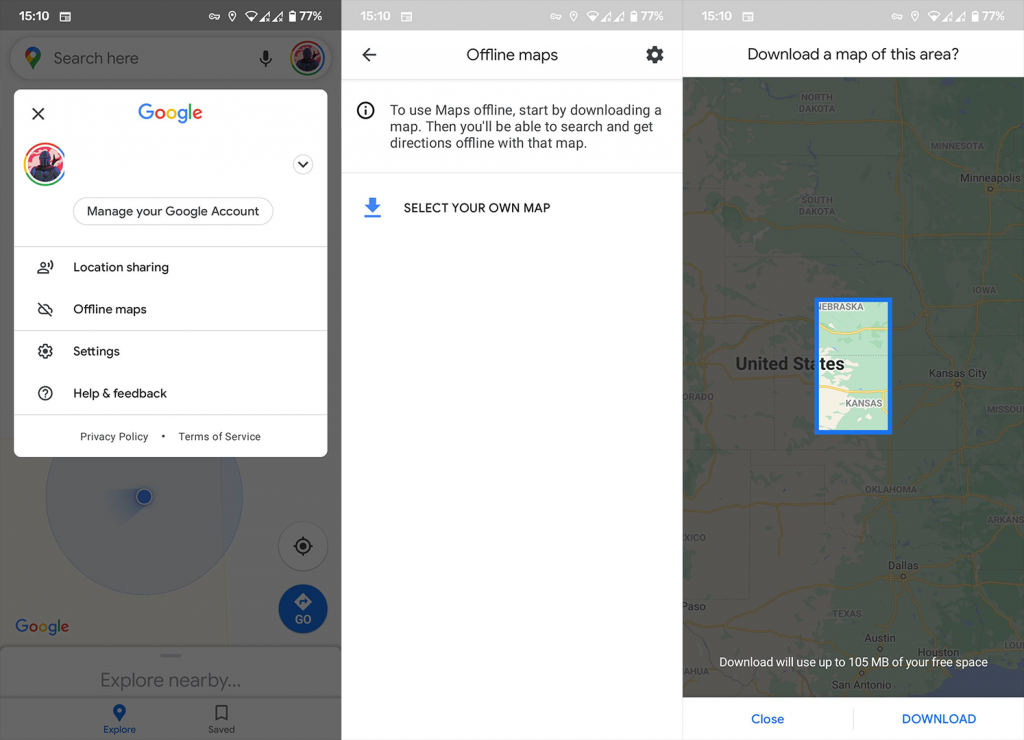
Bare husk på, at offlinekort er ret begrænsede sammenlignet med 'almindelige' kort. For eksempel får du kun kørselsvejledninger i stedet for at gå eller cykle, og du vil ikke have trafikoplysninger, alternative ruter eller vognbanevejledning.
Det handler om det. Jeg håber, at mindst én af disse løsninger hjalp dig med at løse problemet med, at Google Maps ikke viser rutevejledninger, og at du ikke længere føler, at du er i en labyrint.
Hvis du har kommentarer eller yderligere spørgsmål, så skriv dem ned i kommentarerne nedenfor. Tak fordi du læste og sørg for at tjekke vores eller sider for nyt indhold.
Redaktørens note: Denne artikel blev oprindeligt udgivet i april 2019. Vi sørgede for at forny den for friskhed og nøjagtighed.
Lær hvordan du slår undertekster til på Zoom. Zooms automatiske undertekster gør det lettere at forstå opkaldsindholdet.
Modtager fejludskrivningsmeddelelse på dit Windows 10-system, følg derefter rettelserne i artiklen og få din printer på sporet...
Du kan nemt besøge dine møder igen, hvis du optager dem. Sådan optager og afspiller du en Microsoft Teams-optagelse til dit næste møde.
Når du åbner en fil eller klikker på et link, vil din Android-enhed vælge en standardapp til at åbne den. Du kan nulstille dine standardapps på Android med denne vejledning.
RETTET: Entitlement.diagnostics.office.com certifikatfejl
For at finde ud af de bedste spilsider, der ikke er blokeret af skoler, skal du læse artiklen og vælge den bedste ikke-blokerede spilwebsted for skoler, gymnasier og værker
Hvis du står over for printeren i fejltilstandsproblemet på Windows 10-pc og ikke ved, hvordan du skal håndtere det, så følg disse løsninger for at løse det.
Hvis du undrede dig over, hvordan du sikkerhedskopierer din Chromebook, har vi dækket dig. Lær mere om, hvad der sikkerhedskopieres automatisk, og hvad der ikke er her
Vil du rette Xbox-appen vil ikke åbne i Windows 10, så følg rettelserne som Aktiver Xbox-appen fra Tjenester, nulstil Xbox-appen, Nulstil Xbox-apppakken og andre..
Hvis du har et Logitech-tastatur og -mus, vil du se denne proces køre. Det er ikke malware, men det er ikke en vigtig eksekverbar fil til Windows OS.
![[100% løst] Hvordan rettes meddelelsen Fejludskrivning på Windows 10? [100% løst] Hvordan rettes meddelelsen Fejludskrivning på Windows 10?](https://img2.luckytemplates.com/resources1/images2/image-9322-0408150406327.png)




![RETTET: Printer i fejltilstand [HP, Canon, Epson, Zebra & Brother] RETTET: Printer i fejltilstand [HP, Canon, Epson, Zebra & Brother]](https://img2.luckytemplates.com/resources1/images2/image-1874-0408150757336.png)

![Sådan rettes Xbox-appen vil ikke åbne i Windows 10 [HURTIG GUIDE] Sådan rettes Xbox-appen vil ikke åbne i Windows 10 [HURTIG GUIDE]](https://img2.luckytemplates.com/resources1/images2/image-7896-0408150400865.png)
